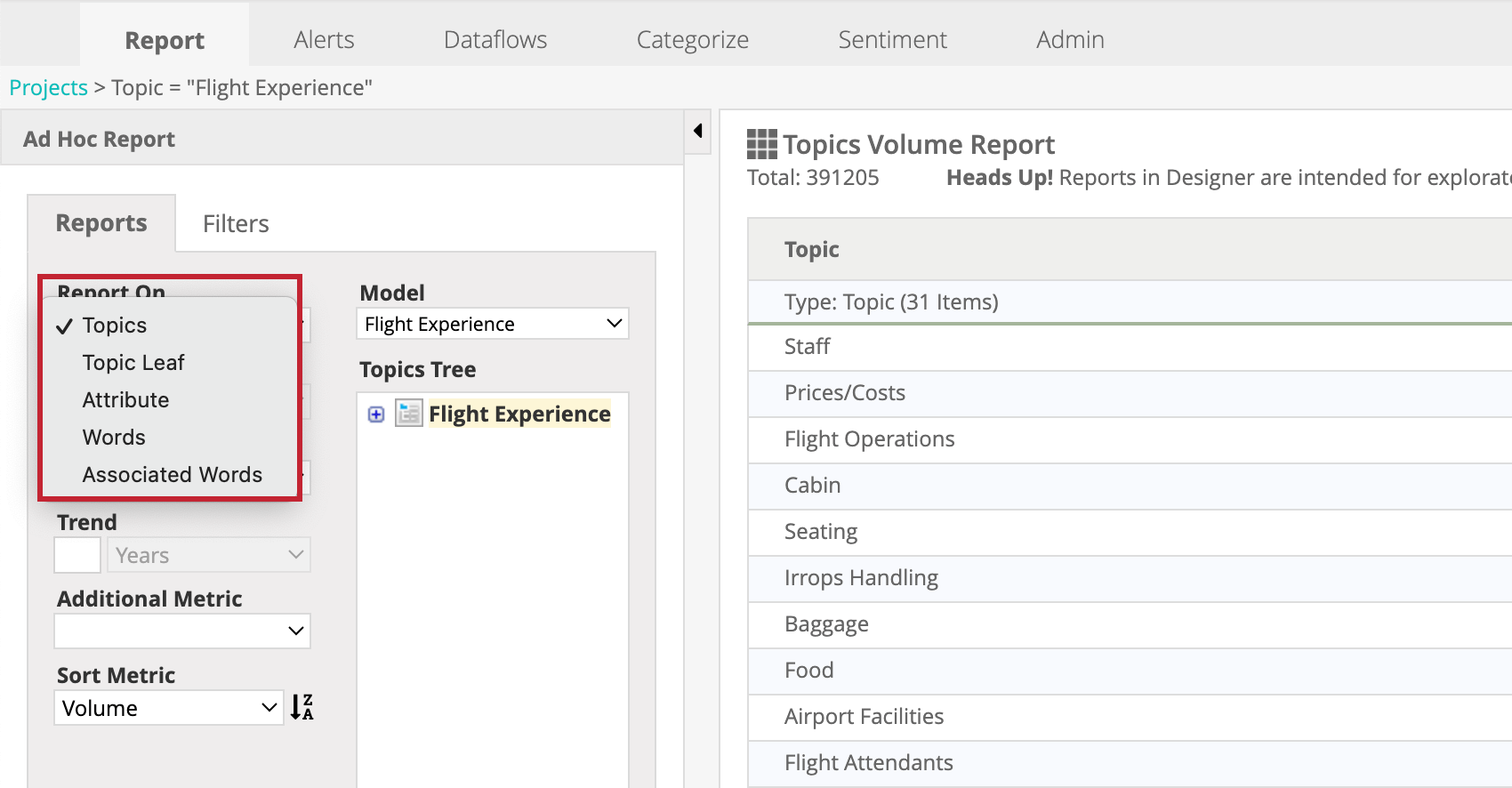Berichtstypen (Designer)
Informationen zu Berichtstypen
Wenn Sie einen Ad-hoc-Bericht anlegen, stehen fünf Berichtstypen zur Auswahl. Um einen Berichtstyp auszuwählen, klicken Sie auf das Symbol Bericht am Dropdown-Liste beim Konfigurieren eines Ad-hoc-Berichts.
Jeder Berichtstyp unterscheidet sich in den enthaltenen Daten und den Visualisierungen, mit denen er kompatibel ist. Weitere Informationen zu den einzelnen Berichtstypen finden Sie unten in den einzelnen Abschnitten.
Themenbericht
Die Themen Der Bericht zeigt Metriken für Themen an und bietet einen Überblick darüber, worüber Ihre Kunden am meisten sprechen. Diese Berichtsart konzentriert sich auf übergeordnete Kategorien, während die Themenblattbericht konzentriert sich auf Unterkategorien.
Dieser Bericht ist mit den folgenden Visualisierung kompatibel:
- Tabelle
- Trend (für Top-10-Themen)
- Doppelachse (für Top-10-Themen)
- Balkendiagramm (für Top-10-Themen)
- Kreisdiagramm (für Top-10-Themen)
- Heatmap (für Top-10-Themen)
- Bubble (für Top-10-Themen)
In der Tabellensicht Themen Bericht enthält die folgenden Spalten:
- Gesamt: Gesamtzahl der Datensätze, die die Berichtsbedingungen erfüllen.
Achtung: Sätze ohne Text werden nur in den Bericht aufgenommen, wenn das Klassifizierungsmodell, auf dem der Bericht basiert, auf Datensätze ohne Text in Modell aufnehmen.
- Thema: Themenname.
- Volumen: Anzahl der Datensätze mit Sätzen, die in die Themenkategorie klassifiziert sind.
- Volumen %: Prozentsatz der zugehörigen Datensätze. Dies wird berechnet, indem die Anzahl der zugehörigen Datensätze durch die Gesamtanzahl der Datensätze im Bericht dividiert wird.
- Stimmung: Durchschnittliche Stimmung von Sätzen, die in der Themenkategorie klassifiziert sind.
- Zusätzliche Metriken: Durchschnittswerte zusätzlicher Metriken oder Zufriedenheitswerte.
Themenblattbericht
Die Themenblatt Der Bericht zeigt Metriken für Themenblätter an und bietet eine Übersicht über bestimmte Themen, über die Ihre Kunden sprechen. Dieser Berichtstyp konzentriert sich auf Unterkategorien, während die Themenbericht konzentriert sich auf übergeordnete Kategorien.
Dieser Bericht ist mit den folgenden Visualisierung kompatibel:
- Tabelle
- Trend (für Top-10-Themen)
- Doppelachse (für Top-10-Themen)
- Balkendiagramm (für Top-10-Themen)
- Kreisdiagramm (für Top-10-Themen)
- Heatmap (für Top-10-Themen)
- Bubble (für Top-10-Themen)
In der Tabellensicht Themenblatt Bericht enthält die folgenden Spalten:
- Gesamt: Gesamtzahl der Datensätze, die die Berichtsbedingungen erfüllen.
Achtung: Datensätze ohne Text werden nur dann in den Bericht aufgenommen, wenn das Klassifizierungsmodell, auf dem der Bericht basiert, auf gesetzt ist. Datensätze ohne Text in Modell aufnehmen.
- Thema: Themenname.
- Volumen: Anzahl der Datensätze mit Sätzen, die in die Themenkategorie klassifiziert sind.
- Volumen %: Prozentsatz der zugehörigen Datensätze. Dies wird berechnet, indem die Anzahl der zugehörigen Datensätze durch die Gesamtanzahl der Datensätze im Bericht dividiert wird.
Achtung: Der Volumenprozentsatz der Themenblätter wird als Prozentsatz des gesamten Modells berechnet, nicht als dessen übergeordnetes Thema.
- Stimmung: Durchschnittliche Stimmung von Sätzen, die in der Themenkategorie klassifiziert sind.
- Zusätzliche Metriken: Durchschnittswerte zusätzlicher Metriken oder Zufriedenheitswerte.
Attribut
Die Attribut Der Report zeigt Metriken für strukturierte Attribute an. Mit diesem Berichtstyp können Sie Problembereiche untersuchen, indem Sie einen Drilldown zu Attributen durchführen, die mit einem Produkt, einer Instanz oder einem Standort verknüpft sind, um zu sehen, welche davon Ihre Kunden am meisten reklamieren.
Mit diesem Berichtstyp können Sie auch ein Attribut auswählen, für das Berichte erstellt werden sollen. Dadurch werden Metriken für vordefinierte Sätze strukturierter Attribute angezeigt. Informationen zum Anlegen von Attribut finden Sie unter. Attribut anlegen.
Dieser Bericht ist mit den folgenden Visualisierung kompatibel:
- Tabelle
Tipp: Dieser Visualisierung ist auch für Attribut verfügbar.
- Trend (für die Attribut)
Tipp: Dieser Visualisierung ist auch für Attribut verfügbar und zeigt Trends für die Top-10-Attribute nach Volumen innerhalb des Satzes an.
- Doppelachse (für die Attribut)
- Balkendiagramm (für die Attribut)
- Kreisdiagramm (für die Attribut)
- Cloud
- Bubble (für Attribut)
In der Tabellensicht Attribut Bericht enthält die folgenden Spalten:
- Gesamt: Gesamtzahl der Datensätze, die die Berichtsbedingungen erfüllen.
Achtung: Wenn der Bericht auf einem Klassifizierungsmodell basiert, enthält er Datensätze ohne Text, solange sie die Regelkriterien auf Wurzelebene des ausgewählten Modells erfüllen, auch wenn dieses Modell nicht so konfiguriert ist, dass es leere Datensätze enthält.
- Attribut: Werte des ausgewählten Attribut.
- Attribut: Name des Attribut aus dem Set. Diese Spalte wird nur angezeigt, wenn Sie ein Attribut ausgewählt haben, für das Berichte erstellt werden sollen.
- Durchschnittliche Bewertung: Durchschnittliche Bewertung von Attribut ungleich null. Diese Spalte wird nur angezeigt, wenn Sie ein Attribut ausgewählt haben, für das Berichte erstellt werden sollen.
- Volumen: Anzahl der Datensätze, die diesen Attribut enthalten. Wenn Sie ein Attribut ausgewählt haben, für das ein Bericht erstellt werden soll, ist dies die Anzahl der eindeutigen Attribut.
- Volumen %: Prozentsatz der zugehörigen Datensätze. Dies wird berechnet, indem die Anzahl der Datensätze, die den Attribut enthalten, durch die Gesamtzahl der Datensätze im Bericht dividiert wird. Wenn Sie eine Attribut ausgewählt haben, für die ein Bericht erstellt werden soll, wird die Anzahl der eindeutigen Attribut durch die Anzahl der Datensätze im Projekt geteilt.
Achtung: Wenn der Bericht auf einem Klassifizierungsmodell basiert, berücksichtigt die Anzahl der zugehörigen Datensätze nur Regeln auf Wurzelebene.
- % der Attribut: Prozentsatz der Attribut. Dies wird berechnet, indem die Anzahl der im Bericht für ein bestimmtes Attribut angezeigten Datensätze durch die Gesamtanzahl der Datensätze für dieses Attribut.
Tipp: Diese Metrik kann in deaktiviert werden. Projekteinstellungen.
- Zufriedenheit: Durchschnittswert eines Zufriedenheitswerts. Diese Spalte wird nur angezeigt, wenn Sie ein Attribut ausgewählt haben, für das Berichte erstellt werden sollen.
- Zufriedenheitsaufschlüsselung: Eine visuelle Aufschlüsselung der Datensätze nach Zufriedenheits-Score-Bändern. Diese Spalte wird nur angezeigt, wenn Sie ein Attribut ausgewählt haben, für das Berichte erstellt werden sollen.
- Stimmung: Durchschnittliche Stimmung von Sätzen aus verwandten Datensätzen.
- Stimmung: Eine visuelle Aufschlüsselung der Datensätze nach Stimmung (definiert als Berichtsschwellenwerte in den Projekteinstellungen).
- Zusätzliche Metriken: Durchschnittswerte zusätzlicher Metriken oder Zufriedenheits-Scores zugehöriger Datensätze.
Words-Bericht
Die Wörter Der Bericht zeigt Metriken für Wörter und Hashtags an. Dieser Berichtstyp gibt Ihnen einen Überblick über die häufigsten Begriffe, die Kunden verwenden, wenn sie über Ihr Produkt oder Ihre Dienstleistung sprechen.
Dieser Bericht ist mit den folgenden Visualisierung kompatibel:
- Tabelle
- Trend (für Top-10-Wörter)
- Doppelachse (für Top-10-Wörter)
- Balkendiagramm (für Top-10-Wörter)
- Kreisdiagramm (für Top-10-Wörter)
- Cloud
- Bubble (für Top-10-Wörter)
In der Tabellensicht Wörter Bericht enthält die folgenden Spalten:
- Gesamt: Gesamtanzahl der Datensätze für diesen Bericht.
Achtung: Datensätze ohne Text werden nur dann in den Bericht aufgenommen, wenn das zugrunde liegende Klassifizierungsmodell auf gesetzt ist. Fügen Sie Datensätze ohne Text in das Modell ein.
- Wort: Wörter in normalisierter Form oder Hashtags. Hashtags sind Wörter oder Phrasen ohne Abstand, denen ein Rautenzeichen # vorangestellt ist.
Achtung: Nur Wörter, die dem projektweiten Wortrangfilter entsprechen, werden in Berichten angezeigt.
- Volumen: Anzahl der Datensätze, die dieses Wort oder Hashtag enthalten.
- Volumen %: Prozentsatz der Datensätze, die dieses Wort oder Hashtag enthalten. Dies wird berechnet, indem die Anzahl der Datensätze, die dieses Wort enthalten, durch die Gesamtanzahl der Datensätze für diesen Bericht dividiert wird.
Achtung: Wenn das Wortvolumen für ein bestimmtes Thema angezeigt wird, wird der Volumenprozentsatz als Prozentsatz des gesamten Modells und nicht als Prozentsatz des ausgewählten Themas berechnet.
- Stimmung: Durchschnittliche Stimmung von Sätzen, die dieses Wort enthalten.
- Zusätzliche Metriken: Durchschnittswerte zusätzlicher Metriken oder Zufriedenheits-Scores von Datensätzen, die dieses Wort enthalten.
Bericht “Zugeordnete Wörter”
Die Assoziierte Wörter Der Report zeigt Metriken für Assoziierte Wörter oder linguistische Beziehungen an, die im unstrukturierten Text gefunden wurden. Dieser Berichtstyp gibt Ihnen einen Überblick über die gängigsten Themen und Themen, die von Kunden besprochen werden.
Dieser Bericht ist mit den folgenden Visualisierung kompatibel:
- Tabelle
- Trend (für Top 10 Assoziierte Wörter)
- Doppelachse (für Top 10 Assoziierte Wörter)
- Balkendiagramm (für Top 10 Assoziierte Wörter)
- Kreisdiagramm (für Top 10 Assoziierte Wörter)
- Cloud
- Bubble (für Top 10 assoziierte Wörter)
In der Tabellensicht Assoziierte Wörter Bericht enthält die folgenden Spalten:
- Gesamt: Gesamtanzahl der Datensätze für diesen Bericht.
Achtung: Datensätze ohne Text werden nur dann in den Bericht aufgenommen, wenn das zugrunde liegende Klassifizierungsmodell auf gesetzt ist. Datensätze ohne Text in Modell aufnehmen.
- Zugehörige Wörter: Assoziierte Wortkombinationen.
Achtung: Nur Wörter, die dem projektweiten Wortrangfilter entsprechen, werden in Berichten angezeigt.
- Volumen: Anzahl der Datensätze, die diese Kombination enthalten.
- Volumen %: Prozentsatz der Datensätze, die diese Kombination enthalten. Dies wird berechnet, indem die Anzahl der Datensätze, die diese Kombination enthalten, durch die Gesamtanzahl der Datensätze für diesen Bericht dividiert wird.
Achtung: Wenn das Volumen für ein bestimmtes Thema angezeigt wird, wird der Volumenprozentsatz als Prozentsatz des gesamten Modells und nicht als Prozentsatz des ausgewählten Themas berechnet.
- Stimmung: Durchschnittliche Stimmung von Sätzen, die diese Kombination enthalten.
- Zusätzliche Metriken: Durchschnittswerte zusätzlicher Metriken oder Zufriedenheits-Scores von Datensätzen, die diese Kombination enthalten.